Улучшите свой Call of Duty: Black Ops 6 Визуальные эффекты: руководство по устранению зерна и размытия
Многие фанаты Call of Duty ожидают графики высшего уровня, но Black Ops 6 иногда может потерпеть неудачу, влияя на игровой процесс и погружение. Если вы испытываете зерность и размытие, это руководство поможет вам оптимизировать ваши настройки.
Почему зерно и размытие?
Если ваши настройки аппаратного обеспечения уже оптимизированы (наибольшее разрешение поддерживается вашим монитором), проблема, вероятно, связана с внутриигровыми настройками. Обновления иногда могут сбрасывать варианты по умолчанию, вызывая эти проблемы. Настройки клавиш находятся в меню графики, в частности, в таблице отображения, качества и просмотра.
Отключение эффектов размытия
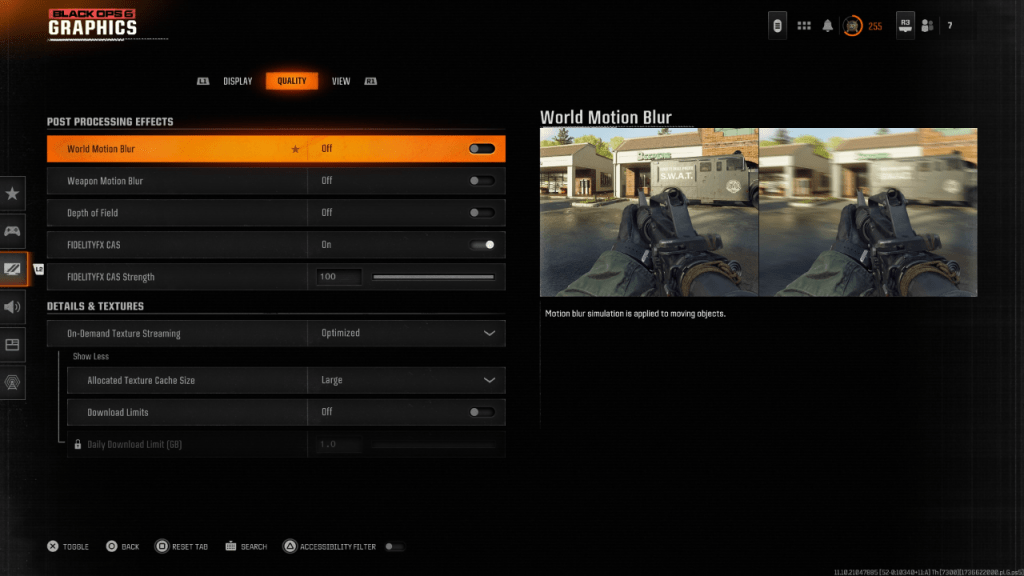
Многие игры используют размытие движения и глубину поле для кинематографического ощущения. Тем не менее, эти эффекты вводят размытие, препятствуя приобретению цели в быстро меняющихся играх, таких как Black Ops 6 . Чтобы отключить их:
- Перейдите к настройкам графики, затем вкладку «Качество».
- Найдите «эффекты после обработки».
- Установите «Мировое движение размытия», «Движение оружия размытие» и «Глубина поля» на «выключен».
Улучшение ясности и резкости
Регулировка гамма и яркости имеет решающее значение. На вкладке «Дисплей»:
- Доступ к настройкам гамма/яркости.
- Отрегулируйте ползунок до тех пор, пока логотип Call of Duty * почти не виден. Значение 50 часто работает хорошо, но настраивается по мере необходимости.
Далее, на вкладке «Качество:
- Включите «FidelityFX CAS» (AMD FidelityFX контрастная адаптивная заточка).
- Отрегулируйте ползунок «FidelityFX CAS SILLED». В то время как 50 рекомендуется, увеличение его до 100 может дать более высокие результаты.
Если проблемы сохраняются, «потоковая передача текстуры по требованию» может быть виновником.
Оптимизация текстур и деталей
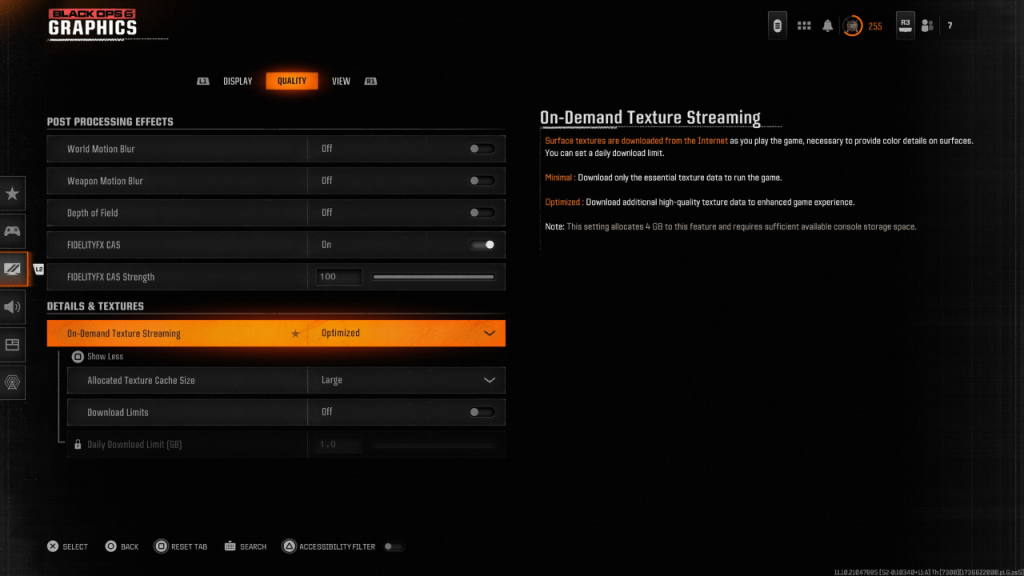
Потоки текстуры по требованию загружают текстуры во время игры, сохраняя пространство для хранения, но потенциально снижает качество изображения. Для оптимальных визуальных эффектов:
- Перейдите в настройки «Детали и текстуры» на вкладке «Качество».
- Установите «потоковая передача текстуры по требованию» для «оптимизированного». Это загружает более качественные текстуры.
- Нажмите «Показать больше», чтобы получить доступ к дополнительным параметрам.
- Установите «распределенный размер кэша текстуры» на «большой» (увеличивает использование хранения, но позволяет загружать больше текстур одновременно).
- Рассмотрите возможность отключения «ограничения загрузки», если ваш интернет -план не ограничивает использование данных. Это обеспечивает Black Ops 6 может загрузить текстуры с высоким разрешением.
Следуя этим этапам, вы можете значительно улучшить визуальное качество Call of Duty: Black Ops 6 , устраняя зерно и размытие для более приятного игрового опыта.








